- Accueil
- Docs
- Guides utilisateurs
- Éditeur de documents
- Insérer un renvoi
Insérer un renvoi
Dans l'éditeur de documents, les renvois permettent de créer les liens vers d'autres parties du même document telles que les diagrammes ou les tableaux. Le renvoi apparaît sous la forme d'un lien hypertexte.
Créer un renvoi
- Positionnez le curseur dans le texte à l'endroit où vous souhaitez insérer un renvoi.
- Passez à l'onglet Références et cliquez sur l'icône Renvoi.
-
Paramétrez le renvoi dans la fenêtre contextuelle Renvoi.
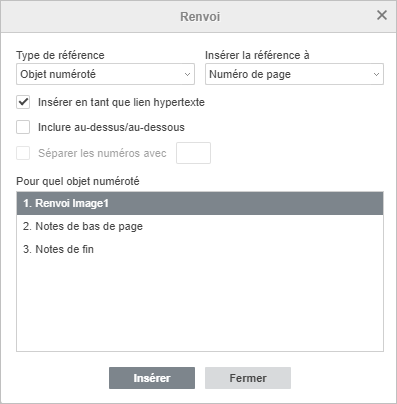
- Le menu déroulant Type de renvoi propose les éléments auxquels on renvoie, c-à-d un un élément numéroté (par défaut), un titre, un signet, une note de bas de page, une de fin, une équation, une illustration et un tableau. Choisissez le type de l'élément approprié.
-
Le menu déroulant Insérer le renvoi à propose le texte ou la valeur que vous voulez insérer en fonction du type de renvoi que vous avez choisi du menu déroulant Type de renvoi. Par exemple, si vous sélectionnez l'option Titre, les options disponibles sont les suivants: Texte de titre, Numéro de page, Numéro de titre, Numéro de titre (contexte complet), Ci-dessus/ci-dessous:
La liste complète des options qui deviennent disponibles en fonction du type de renvoi
Type de renvoi Insérer le renvoi à Description Description Numéro de page Ajoute le numéro de page de l'élément numéroté Numéro de paragraphe Ajoute le numéro de paragraphe de l'élément numéroté Numéro de paragraphe (pas de contexte) Ajoute le numéro de paragraphe abrégé. On renvoie uniquement un certain élément de la liste numérotée, par ex.: vous renvoyez uniquement “1” au lieu de “4.1.1”. Numéro de paragraphe (contexte complet) Ajoute le numéro complet de paragraphe, par ex.:“4.1.1” Texte de paragraphe Ajoute le texte du paragraphe, par ex.: si le paragraphe est “4.1.1. Conditions générales”, cous renvoyez uniquement Conditions générales Ci-dessus/ci-dessous: Ajoute les mots “ci-dessus” ou “ci-dessous” selon la position de l'élément Titre Texte de titre Ajoute le texte entier du titre Numéro de page Ajoute le numéro de page du titre Numéro de titre Ajoute le numéro de séquence du titre Numéro de titre (pas de contexte) Ajoute le numéro de titre abrégé. Vérifiez si le curseur se trouve dans la section laquelle vous renvoyez, par ex. vous êtes dans la section 4 et vous souhaitez renvoyer le titre 4.B, on renvoie uniquement “B” au lieu de “4.B”. Numéro de titre (contexte complet) Ajoute un nombre complet du titre même si le curseur se trouve dans la même section Ci-dessus/ci-dessous Ajoute les mots “ci-dessus” ou “ci-dessous” selon la position de l'élément Signet Texte de signet Ajoute le texte entier du signet Numéro de page Ajoute le numéro de page du signet Numéro de paragraphe Ajoute le numéro de paragraphe du signet Numéro de paragraphe (pas de contexte) Ajoute le numéro de paragraphe abrégé. On renvoie uniquement un certain élément, par ex.: vous renvoyez uniquement “1” au lieu de “4.1.1”. Numéro de paragraphe (contexte complet) Ajoute le numéro complet de paragraphe, par ex.:“4.1.1” Ci-dessus/ci-dessous: Ajoute les mots “ci-dessus” ou “ci-dessous” selon la position de l'élément Note de bas de page Nombre de note de bas de page Ajoute le numéro de la note de bas de page Numéro de page Ajoute le numéro de page de la note de bas de page Ci-dessus/ci-dessous Ajoute les mots “ci-dessus” ou “ci-dessous” selon la position de l'élément Numéro de note de bas de page (mise en forme) Ajoute le numéro de la note de bas de page qui est mis en forme en tant que note de bas de page. La numérotation n'est pas affectée aux notes de bas de page existantes Note de fin Numéro de note de fin Ajoute le numéro de la note de fin Numéro de page Ajoute le numéro de page de la note de fin Ci-dessus/ci-dessous Ajoute les mots “ci-dessus” ou “ci-dessous” selon la position de l'élément Numéro de note de fin (mise en forme) Ajoute le numéro de la note de fin qui est mis en forme en tant que note de fin. La numérotation n'est pas affectée aux notes de fin existantes Équation / Figure / Tableau Légende en entier Ajoute le texte entier de la légende Étiquette et numéro uniquement Ajoute l'étiquette et le numéro d'objet uniquement, par ex.:“Tableau 1.1” Texte de légende uniquement Ajoute uniquement le texte de la légende Numéro de page Ajoute le numéro de page comportant l'objet renvoyé Ci-dessus/ci-dessous Ajoute les mots “ci-dessus” ou “ci-dessous” selon la position de l'élément - Activez l'option Insérer en tant que lien hypertexte pour transformer le renvoi en lien actif.
- Activez l'option Inclure ci-dessus/ci-dessous (le cas échéant) pour définir l'emplacement de l'élément renvoyé. L'éditeur de documents ONLYOFFICE inséra automatiquement les mots “ci-dessus” ou “ci-dessous” en fonction de la position de l'élément.
- Activez l'option Séparer les numéros avec pour définir le séparateur dans la boîte à droite. Il faut définir les séparateurs pour des renvois à contexte complet.
- Les éléments qui correspondent au Type de renvoi défini s'affichent dans le champ Pour quel titre, par ex.: lorsque vous sélectionnez l'option Titre, la liste complète des titres dans ce document s'affiche.
- Cliquez sur Insérer pour créer un renvoi.
Supprimer un renvoi
Pour supprimer un renvoi, sélectionnez le renvoi à supprimer et appuyez sur la touche Supprimer.
Hébergez ONLYOFFICE Docs sur votre serveur ou utilisez dans le cloud
Articles avec le tag :
Parcourir tous les tags